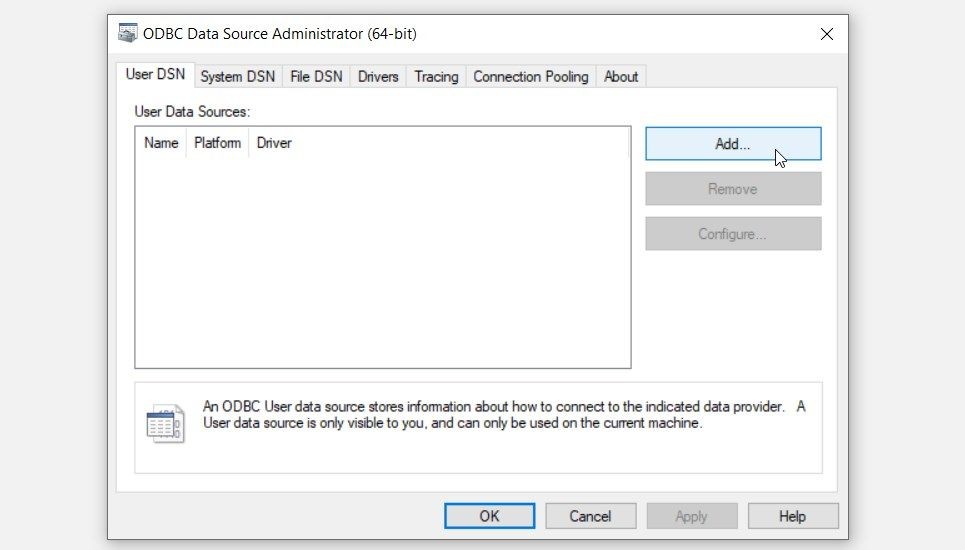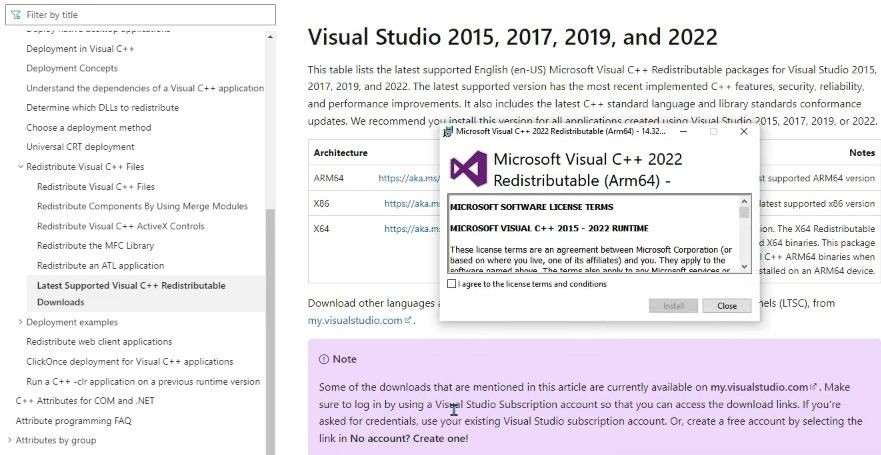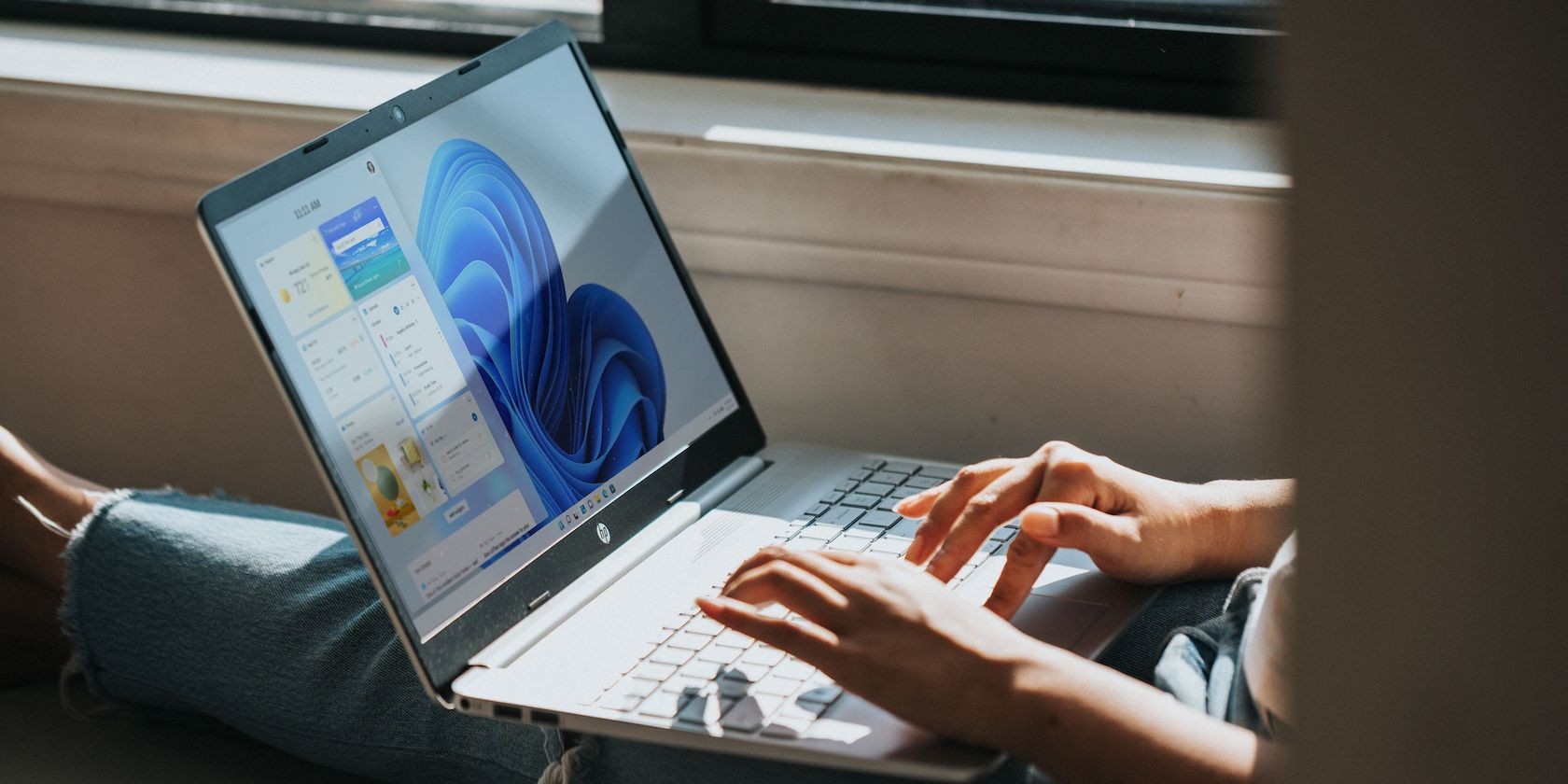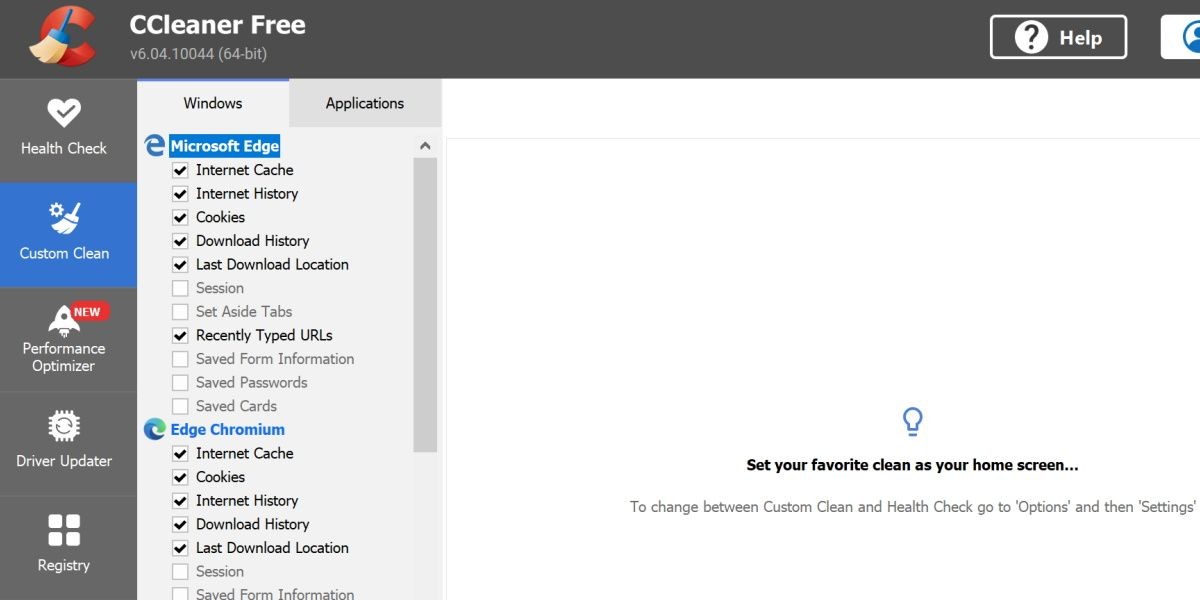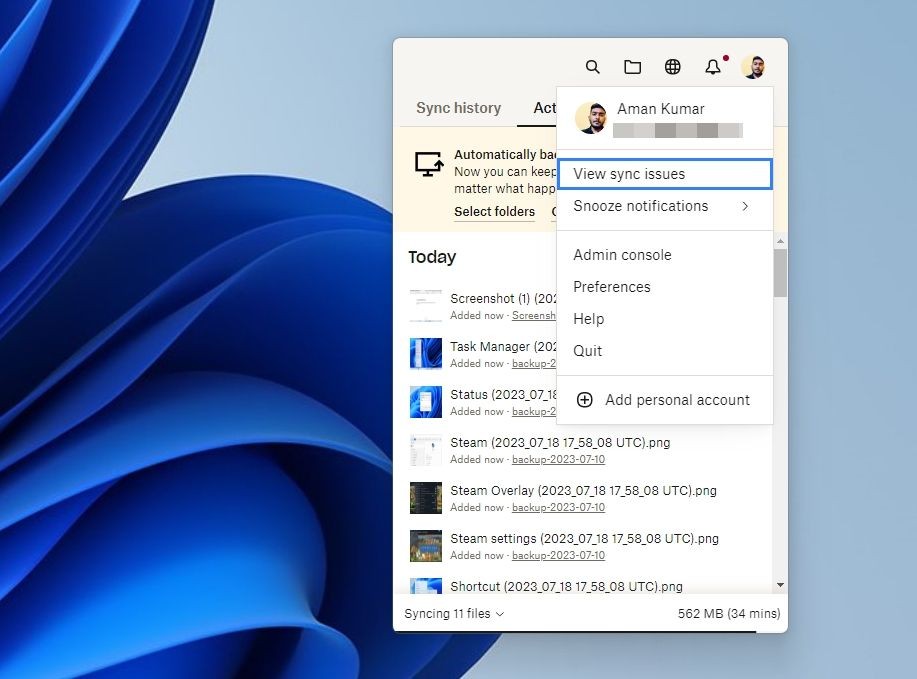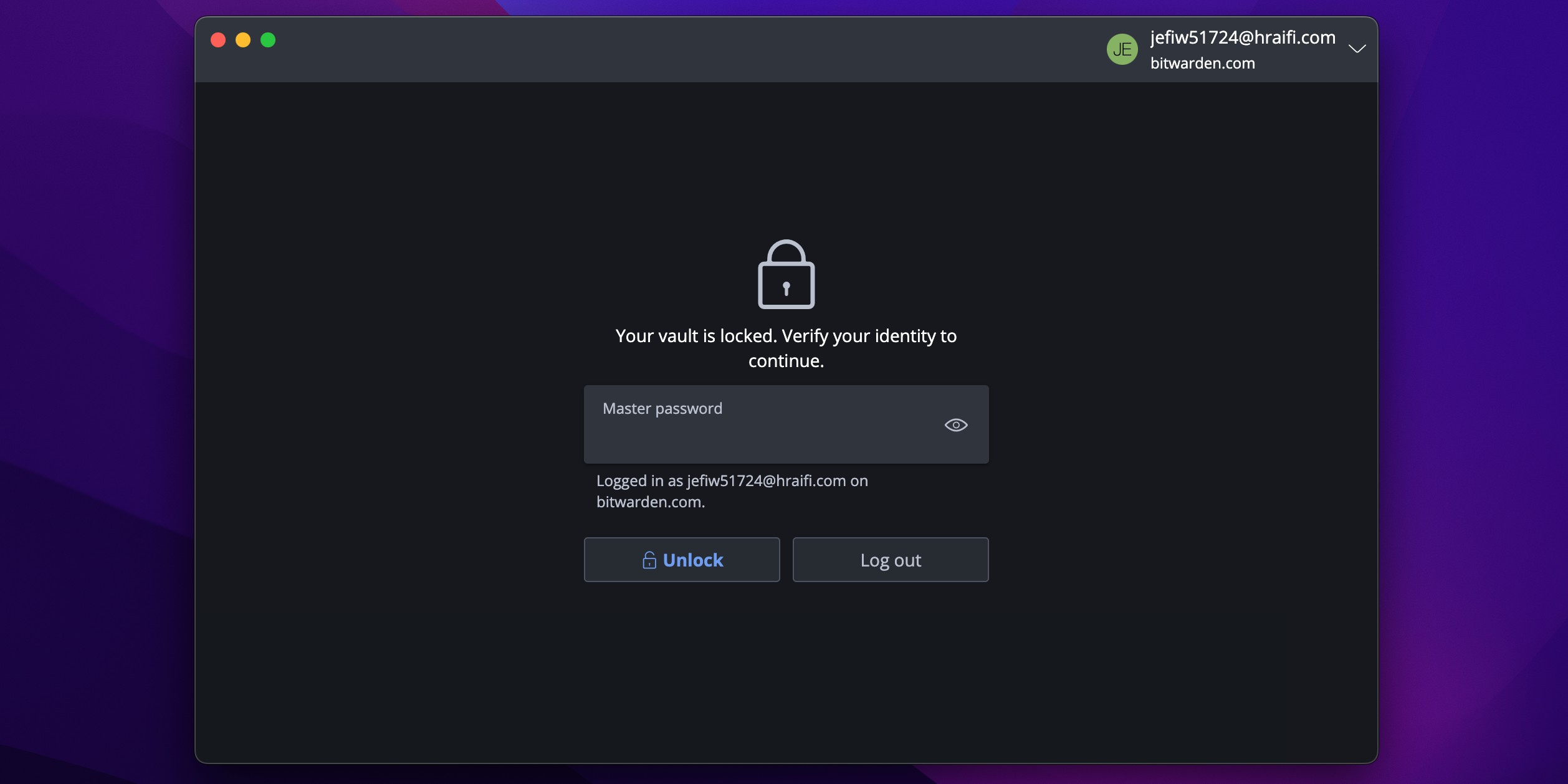Contents
- Bắt Đầu Với Những Mẹo Bảo Trì Nhanh Chóng
- 1. Quét Malware
- 2. Chạy Disk Cleanup
- 3. Sử Dụng CHKDSK Để Tìm Lỗi Hệ Thống Tệp
- Cách Chạy CHKDSK Sử Dụng Command Prompt
- Cách Chạy CHKDSK Sử Dụng Thuộc Tính Ổ Đĩa
- 4. Quản Lý Điểm Khôi Phục Hệ Thống
- 5. Mở Rộng Phân Vùng C:
- 1. Làm thế nào để kiểm tra xem ổ C: của tôi có bị nhiễm malware không?
- 2. Tôi có thể xóa tệp tạm thời mà không ảnh hưởng đến hệ thống không?
- 3. CHKDSK có thể sửa lỗi hệ thống tệp trên ổ C: không?
- 4. Làm thế nào để giảm dung lượng mà Điểm Khôi Phục Hệ thống chiếm dụng?
- 5. Tôi có thể mở rộng phân vùng C: nếu không có không gian chưa phân bổ không?
- 6. Tắt chế độ ngủ đông có ảnh hưởng đến hiệu suất máy tính của tôi không?
- 7. Có nên sử dụng ứng dụng của bên thứ ba để làm sạch ổ C: không?
- 6. Ngừng Chế Độ Ngủ Đông Của Máy Tính
Ổ C: trên máy tính Windows 11 và 10 chứa các tệp cài đặt hệ điều hành cùng nhiều tệp và thư mục quan trọng khác, tất cả đều chiếm dung lượng. Nếu bạn nhận thấy ổ C: trên máy tính Windows của mình liên tục đầy, có thể đó là một vấn đề sâu hơn mà bạn cần khắc phục.
Bắt Đầu Với Những Mẹo Bảo Trì Nhanh Chóng
Ổ C: có thể đầy liên tục vì bạn lưu trữ mọi thứ ở đó thay vì phân vùng ổ đĩa vật lý. Hãy thử di chuyển các thư mục cá nhân sang một phân vùng khác hoặc ổ đĩa ngoài để giải phóng không gian. Ngoài ra, thay đổi vị trí lưu mặc định cho các tệp và thư mục để các tệp tải xuống mới được tự động lưu ở nơi khác.
Hãy kiểm tra các ứng dụng đã cài đặt và gỡ bỏ bất kỳ ứng dụng không cần thiết nào. Ngay cả khi bạn không cài đặt ứng dụng mới gần đây, hệ thống của bạn có thể chứa phần mềm không cần thiết hoặc bloatware mà bạn có thể gỡ bỏ.
Nếu bạn cần thêm giải pháp để giải phóng ổ C:, hãy làm theo các mẹo dưới đây.
1. Quét Malware
Vi rút và các phần mềm độc hại khác là một trong những nguyên nhân phổ biến nhất gây ra việc sử dụng bộ nhớ không bình thường trên ổ cứng của bạn. Vì vậy, bước đầu tiên bạn nên thực hiện sau khi nhận thấy vấn đề lưu trữ trên ổ C: là quét phần mềm độc hại.
Windows Defender làm tốt công việc và cung cấp bảo vệ đầy đủ chống lại mọi loại phần mềm độc hại trên PC. Mặc dù nó có bảo vệ theo thời gian thực, bạn nên thực hiện quét toàn bộ hệ thống để phát hiện bất kỳ phần mềm độc hại nào ẩn trên máy tính của bạn:
- Trong thanh tìm kiếm của menu Bắt đầu hoặc Windows Search, gõ Windows Security.
- Nhấp vào ứng dụng Windows Security từ kết quả. Bạn sẽ nhận ra biểu tượng khiên của nó.
- Trên màn hình tiếp theo, nhấp vào Virus & threat protection.
- Dưới Current Threats, nhấp Scan options.
- Trên màn hình tiếp theo, đảm bảo rằng tùy chọn Full Scan được chọn.
- Nhấp vào Scan now.
- Chờ Windows hoàn tất quét máy tính để tìm vi rút.
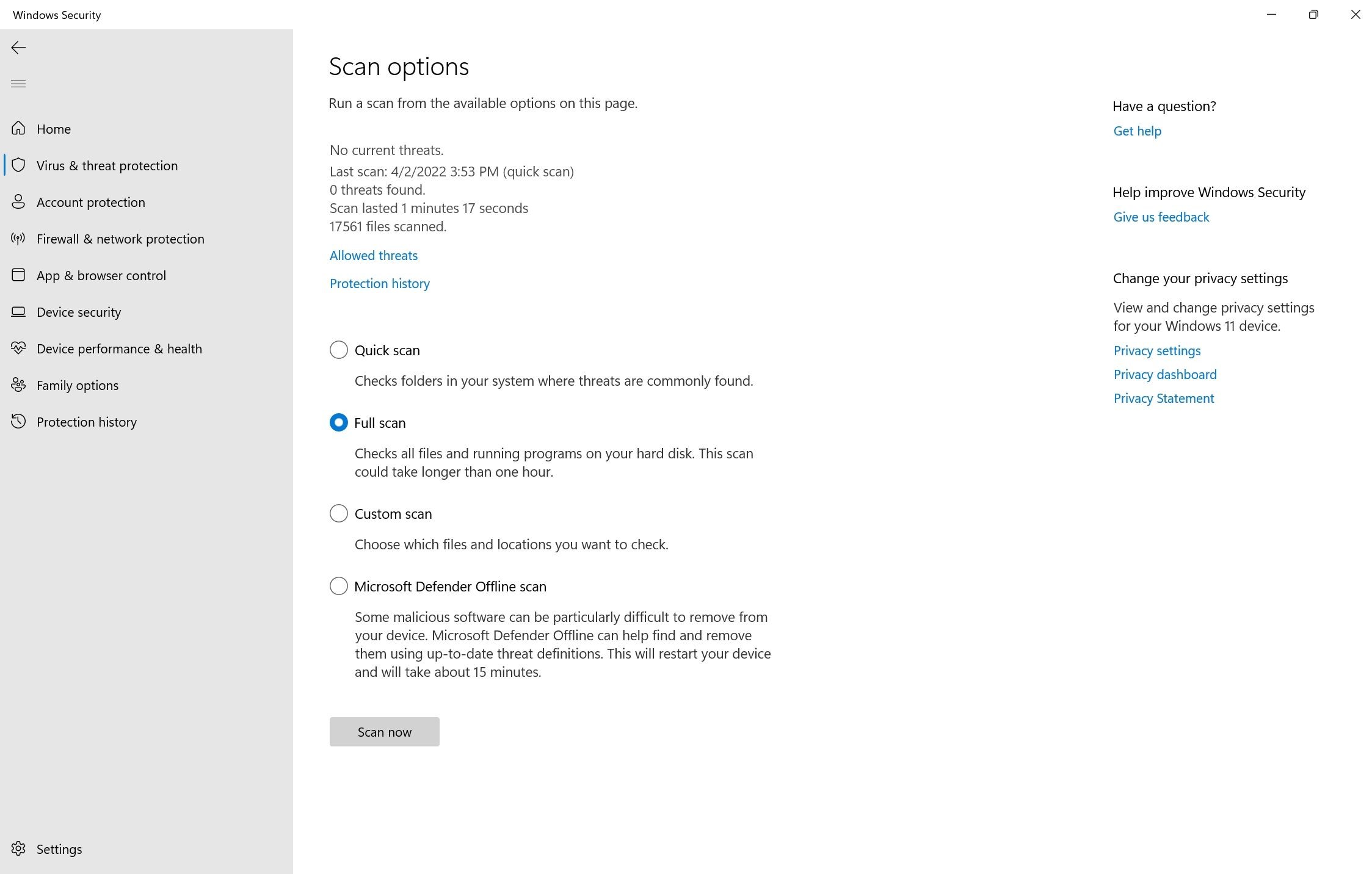 Quét Windows Defender.
Quét Windows Defender.
Trong khi quét đang diễn ra, bạn có thể nhận thấy máy tính của mình chậm lại. Được khuyến nghị bạn nên hoãn bất kỳ tác vụ nào tiêu tốn tài nguyên cho đến khi quét hoàn tất. Nếu bạn sử dụng phần mềm chống vi-rút của bên thứ ba, bạn có thể thực hiện quét toàn bộ bằng cách mở bảng điều khiển của ứng dụng (thường trong System Tray) và tiếp tục từ đó. Phương pháp chính xác khác nhau giữa các nhà cung cấp phần mềm chống vi-rút khác nhau.
Nếu đây là nguyên nhân của vấn đề của bạn, hãy xem các bước bạn nên thực hiện khi phát hiện phần mềm độc hại trên máy tính của mình.
2. Chạy Disk Cleanup
Các tệp tạm thời, chẳng hạn như hình thu nhỏ và các bản cập nhật Windows trước đó, chiếm rất nhiều không gian trên ổ cứng của bạn. Tiện ích Disk Cleanup trong Windows có thể giúp bạn xóa an toàn các tệp tạm thời, các bản sao cũ của tệp cập nhật Windows, nhật ký nâng cấp Windows và nhiều hơn nữa:
- Gõ Disk Cleanup trong thanh tìm kiếm của menu Bắt đầu hoặc Windows Search.
- Nhấp chuột phải vào Disk Cleanup > Run as administrator từ kết quả tìm kiếm.
- Chọn Local Disk (C:) từ menu chọn đĩa và nhấp OK.
- Dưới Files to delete, chọn các tùy chọn như tệp internet tạm thời, hình thu nhỏ và các bản cài đặt Windows trước đó và cập nhật. Lưu ý rằng bạn sẽ không thể quay lại các bản cập nhật Windows nếu bạn chọn tùy chọn Windows Update Cleanup.
- Nhấp OK.
- Trên thông báo tiếp theo, nhấp Delete files.
- Chờ Disk Cleanup hoàn thành công việc của mình.
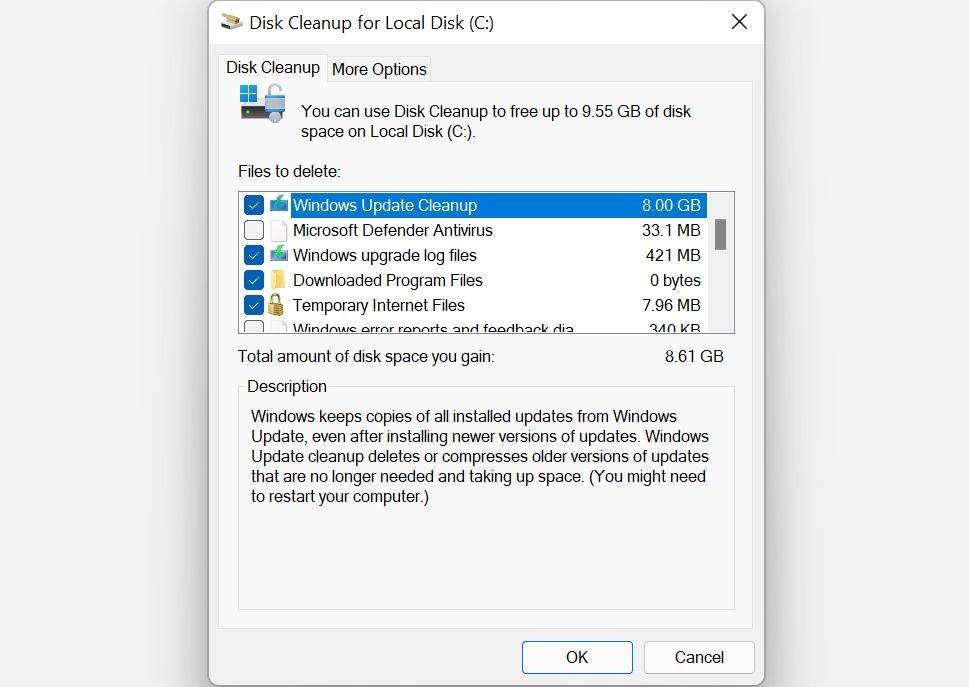 Tùy chọn Disk Cleanup trong Windows 11.
Tùy chọn Disk Cleanup trong Windows 11.
Disk Cleanup cũng được khuyến nghị để quản lý thư mục hệ thống WinSxs (Windows Side-by-Side) khổng lồ. Thành phần này của Windows lưu trữ các phiên bản khác nhau của các tệp DLL, EXE và OCX. Nó đóng vai trò quan trọng vì nó giúp cập nhật Windows mà không ghi đè hoặc xóa các tệp quan trọng, và trong trường hợp máy tính gặp sự cố, nó có thể giúp quay lại các thay đổi. Tuy nhiên, WinSxs có thể phình to lên đến kích thước 5-10GB.
Windows tự động quản lý thư mục WinSxs, nhưng có thể dễ dàng hơn khi chạy công cụ Disk Cleanup để giảm kích thước của nó.
3. Sử Dụng CHKDSK Để Tìm Lỗi Hệ Thống Tệp
Các lỗi logic trên ổ đĩa lưu trữ của bạn có thể gây ra nhiều sự cố khác nhau. Điều này bao gồm việc đọc sai không gian đĩa trống và các vấn đề phân bổ lưu trữ. Bạn có thể thực hiện quét CHKDSK bằng cách sử dụng Command Prompt hoặc menu thuộc tính của ổ đĩa để khắc phục điều này.
Cách Chạy CHKDSK Sử Dụng Command Prompt
CHKDSK là tiện ích Windows quét và sửa lỗi logic trên ổ SSD hoặc ổ cứng của bạn. Để sử dụng nó:
- Gõ cmd trong tìm kiếm Windows.
- Nhấp chuột phải vào Command Prompt > Run as administrator.
- Trong bảng điều khiển CMD, nhập chkdsk C: /f và nhấn Enter.
- CHKDSK sẽ quét ổ C: để tìm lỗi và tự động sửa chúng khi phát hiện.
- Khởi động lại máy tính của bạn sau khi quét hoàn tất.
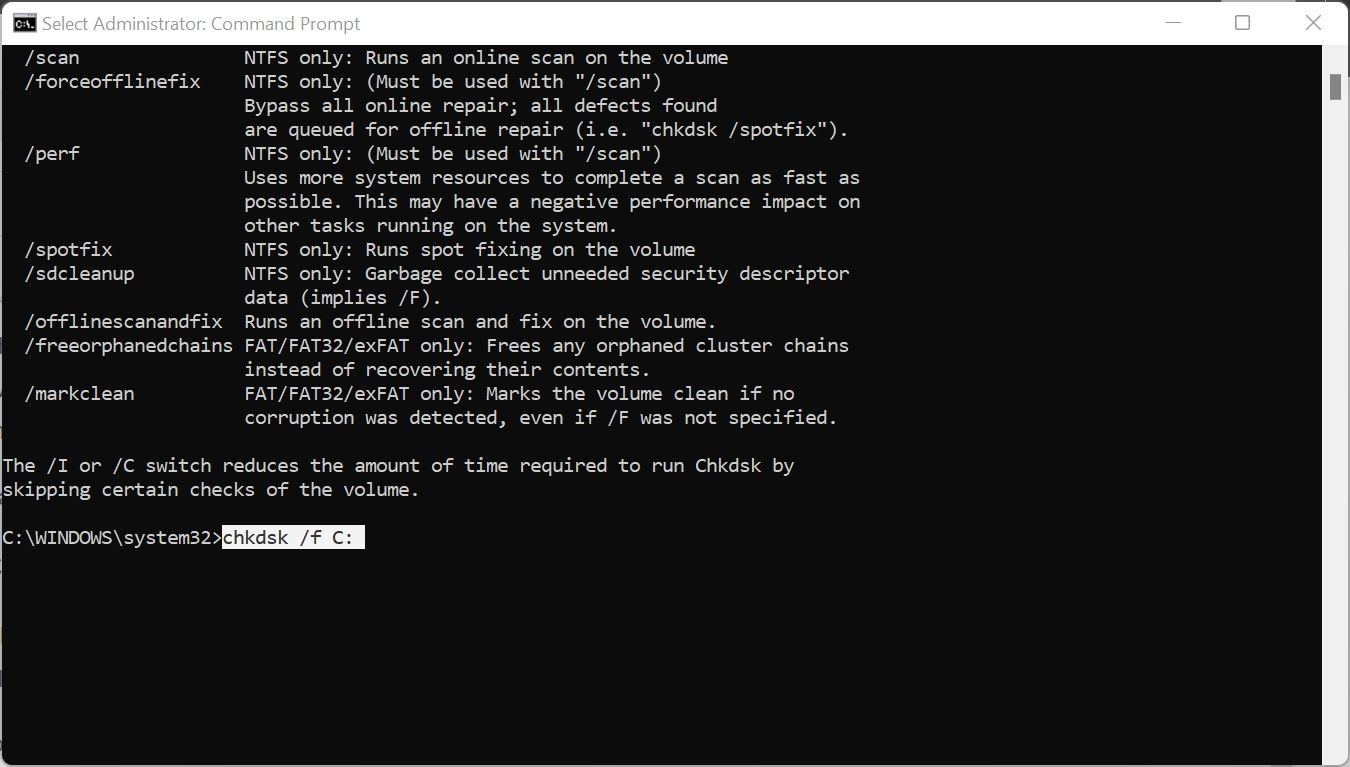 Lệnh sửa CHKDSK trong Command Prompt.
Lệnh sửa CHKDSK trong Command Prompt.
Cách Chạy CHKDSK Sử Dụng Thuộc Tính Ổ Đĩa
Nếu bạn thích sử dụng CHKDSK mà không cần dòng lệnh, hãy sử dụng phương pháp này:
- Mở File Explorer bằng cách sử dụng phím tắt Win + E.
- Điều hướng đến This PC.
- Nhấp chuột phải vào Local Disk (C:).
- Nhấp vào Properties.
- Chọn tab Tools.
- Dưới Error Checking, nhấp Check. Bạn sẽ cần quyền quản trị để tiến hành quét.
- Nhấp vào tùy chọn Scan Drive khi được nhắc.
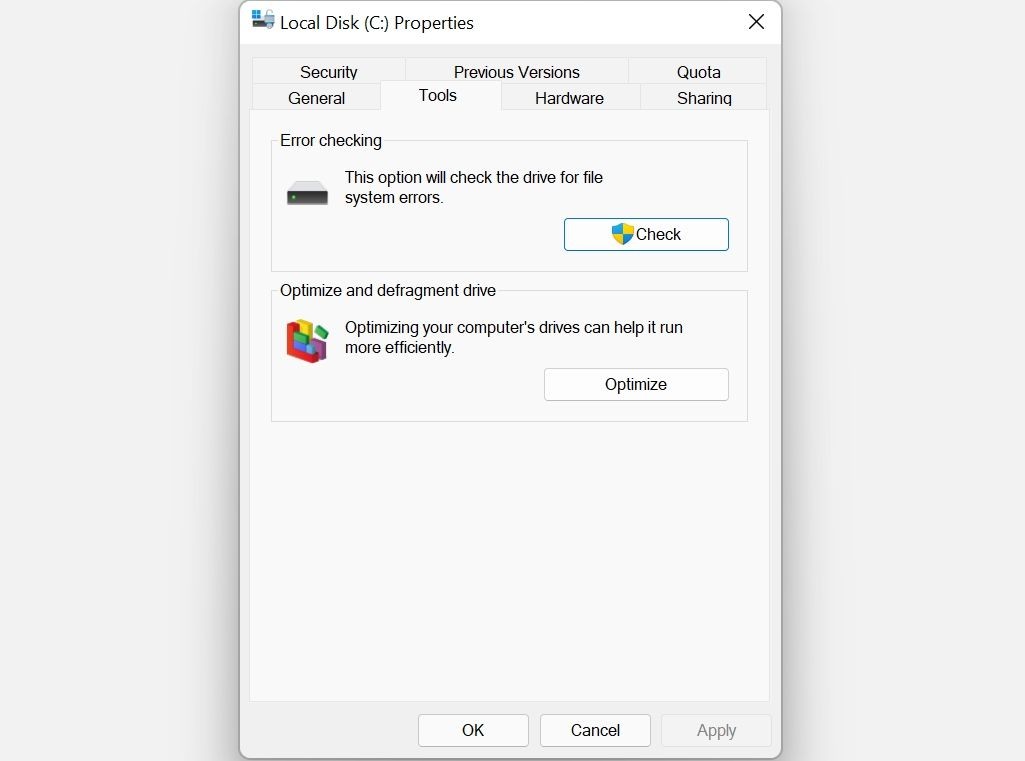 Sửa lỗi đĩa bằng cách sử dụng Properties.
Sửa lỗi đĩa bằng cách sử dụng Properties.
4. Quản Lý Điểm Khôi Phục Hệ Thống
Tính năng Khôi phục Hệ thống là một tính năng quan trọng của Windows cho phép bạn khôi phục máy tính về trạng thái trước đó trong trường hợp gặp sự cố. Nhưng Điểm Khôi Phục Hệ thống có thể chiếm rất nhiều không gian trên PC của bạn, tùy thuộc vào cách bạn đã cấu hình chức năng này.
Để điều chỉnh không gian mà Điểm Khôi Phục Hệ thống chiếm dụng, hãy làm theo các bước sau:
- Gõ System Restore trong thanh tìm kiếm của menu Bắt đầu và nhấp vào Create a restore point.
- Dưới Protection Settings, chọn Local Disk (C:) trong hộp Available Drives, sau đó nhấn Configure.
- Trong cửa sổ tiếp theo, di chuyển thanh trượt Max Usage sang trái. Càng sang trái, Khôi phục Hệ thống sẽ sử dụng ít không gian hơn để tạo điểm khôi phục.
- Nhấp OK > OK khi bạn hài lòng.
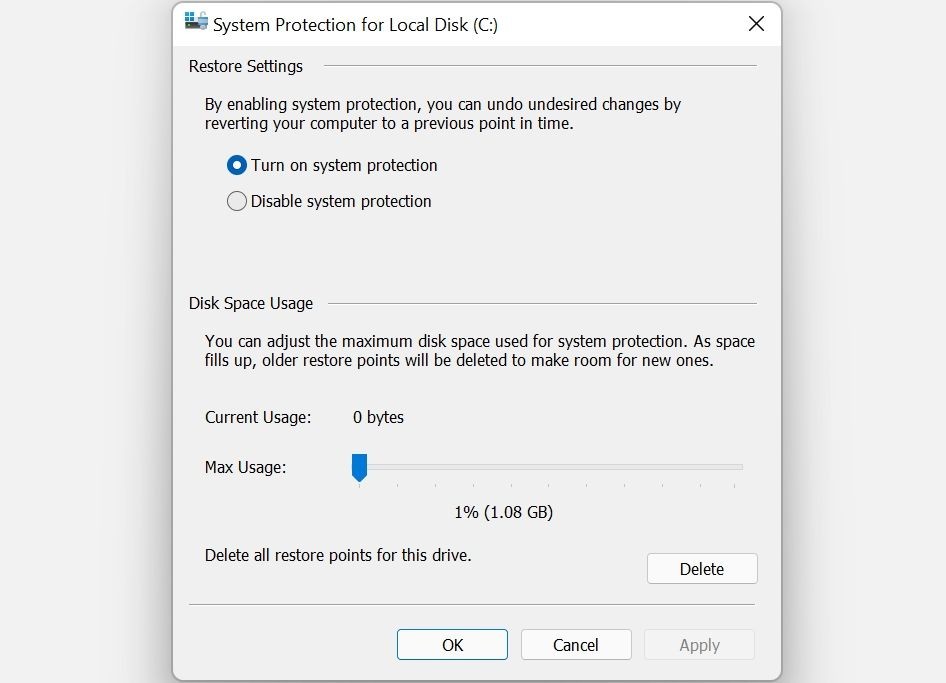 Cấu hình Điểm Khôi Phục Hệ thống.
Cấu hình Điểm Khôi Phục Hệ thống.
Ngoài ra, bạn có thể xóa các Điểm Khôi Phục Hệ thống không cần thiết để giải phóng thêm không gian trên máy tính của bạn.
5. Mở Rộng Phân Vùng C:
Nếu bạn chắc chắn rằng vấn đề lưu trữ trên máy tính của bạn không phải là kết quả của bất kỳ điều gì ở trên, có thể đáng để mở rộng không gian lưu trữ trên phân vùng C:. Tất nhiên, điều này chỉ khả thi nếu bạn có nhiều phân vùng trên ổ đĩa của mình, hoặc có không gian chưa phân bổ.
Tất cả các thao tác này có thể được thực hiện bằng cách sử dụng Disk Management:
- Nhấn Win + R để mở hộp Run. Gõ diskmgmt.msc và nhấn Enter.
- Trong cửa sổ Disk Management, nhấp chuột phải vào Local Disk (C:).
- Nhấp vào tùy chọn Extend Volume.
- Nếu nó bị làm mờ, không có không gian chưa phân bổ nào có sẵn trên thiết bị lưu trữ của bạn. Để giải phóng không gian từ phân vùng khác, nhấp chuột phải vào phân vùng và chọn Shrink Volume. Sau đó nhập số lượng không gian bạn muốn phân bổ lại.
- Trong Extend Volume Wizard, nhấp Next.
- Điều chỉnh số lượng không gian bạn muốn thêm vào ổ C: bằng cách sử dụng tùy chọn Select the amount of space in MB.
- Nhấp Next > Finish.
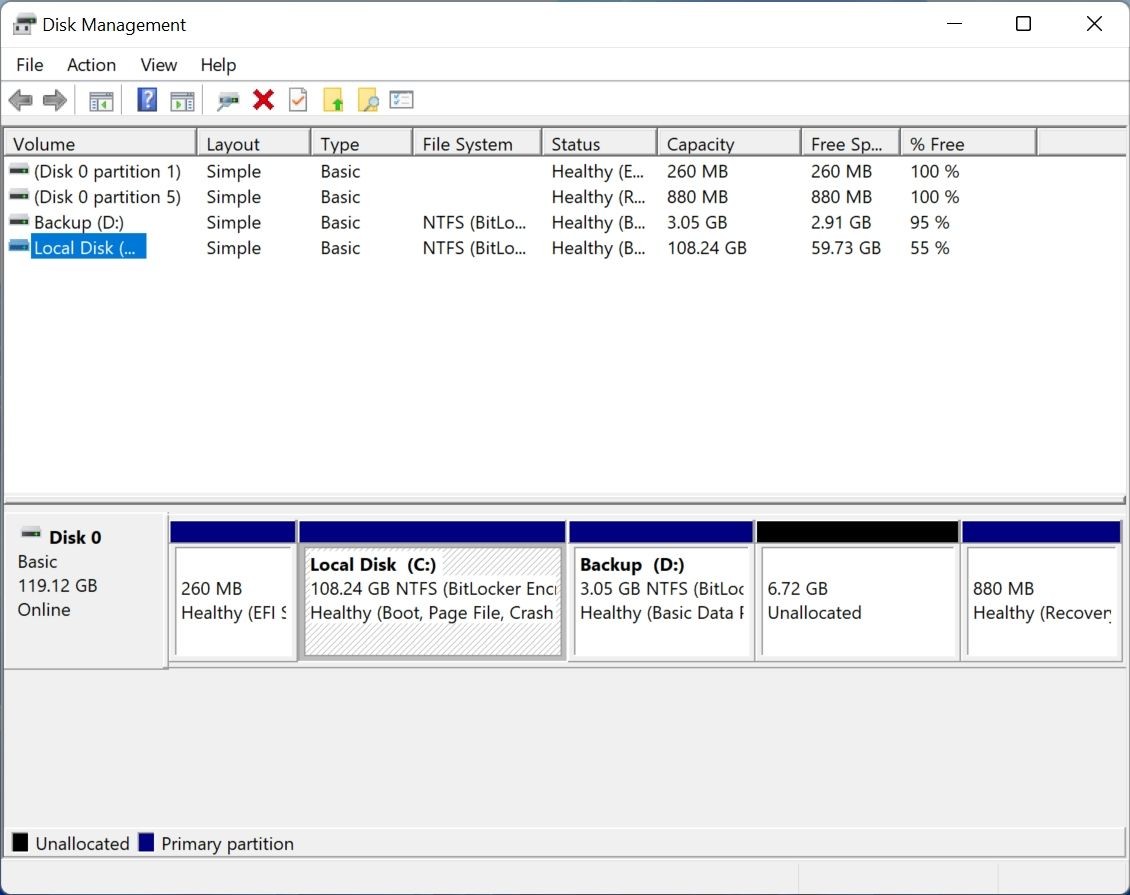 Màn hình chính của Disk Management trong Windows 11.
Màn hình chính của Disk Management trong Windows 11.
1. Làm thế nào để kiểm tra xem ổ C: của tôi có bị nhiễm malware không?
Bạn có thể sử dụng Windows Defender hoặc phần mềm chống vi-rút của bên thứ ba để quét toàn bộ hệ thống và phát hiện malware.
2. Tôi có thể xóa tệp tạm thời mà không ảnh hưởng đến hệ thống không?
Có, bạn có thể sử dụng Disk Cleanup để xóa an toàn các tệp tạm thời mà không gây ảnh hưởng đến hệ thống.
3. CHKDSK có thể sửa lỗi hệ thống tệp trên ổ C: không?
Đúng vậy, CHKDSK là một công cụ Windows có thể quét và sửa lỗi logic trên ổ đĩa của bạn.
4. Làm thế nào để giảm dung lượng mà Điểm Khôi Phục Hệ thống chiếm dụng?
Bạn có thể điều chỉnh cài đặt Khôi phục Hệ thống để giảm dung lượng tối đa mà nó sử dụng.
5. Tôi có thể mở rộng phân vùng C: nếu không có không gian chưa phân bổ không?
Nếu không có không gian chưa phân bổ, bạn có thể giải phóng không gian từ phân vùng khác bằng cách thu nhỏ phân vùng đó.
6. Tắt chế độ ngủ đông có ảnh hưởng đến hiệu suất máy tính của tôi không?
Tắt chế độ ngủ đông sẽ không ảnh hưởng đến hiệu suất máy tính của bạn, nhưng bạn cần lưu công việc trước khi tắt máy.
7. Có nên sử dụng ứng dụng của bên thứ ba để làm sạch ổ C: không?
Có, các ứng dụng của bên thứ ba có thể giúp bạn giải phóng không gian và cải thiện hiệu suất tổng thể của máy tính.
6. Ngừng Chế Độ Ngủ Đông Của Máy Tính
Khi máy tính của bạn vào chế độ ngủ đông, nó tiết kiệm năng lượng bằng cách tắt hoàn toàn hệ thống của bạn, trong khi vẫn cho phép bạn tiếp tục công việc từ nơi bạn đã dừng lại. Mặc dù điều này có thể tiện lợi, nhưng các tệp ngủ đông có thể làm đầy ổ C: của bạn.
Để tắt chế độ ngủ đông, khởi chạy Command Prompt với quyền quản trị (nhấp chuột phải vào nút Bắt đầu để có phím tắt) và chạy lệnh sau:
powercfg.exe /hibernate offVì máy tính của bạn sẽ không còn ngủ đông, hãy chắc chắn lưu tất cả công việc của bạn trước khi rời khỏi bàn làm việc.
Nếu bạn cần thêm trợ giúp để giữ cho ổ C: không bị lộn xộn, bạn có thể sử dụng ứng dụng của bên thứ ba để làm sạch đĩa. Ngoài việc giải phóng không gian trên ổ C:, các công cụ này có thể cải thiện hiệu suất tổng thể của máy tính của bạn.